WAS CE 部署工具和部署方法.docx
《WAS CE 部署工具和部署方法.docx》由会员分享,可在线阅读,更多相关《WAS CE 部署工具和部署方法.docx(18页珍藏版)》请在冰豆网上搜索。
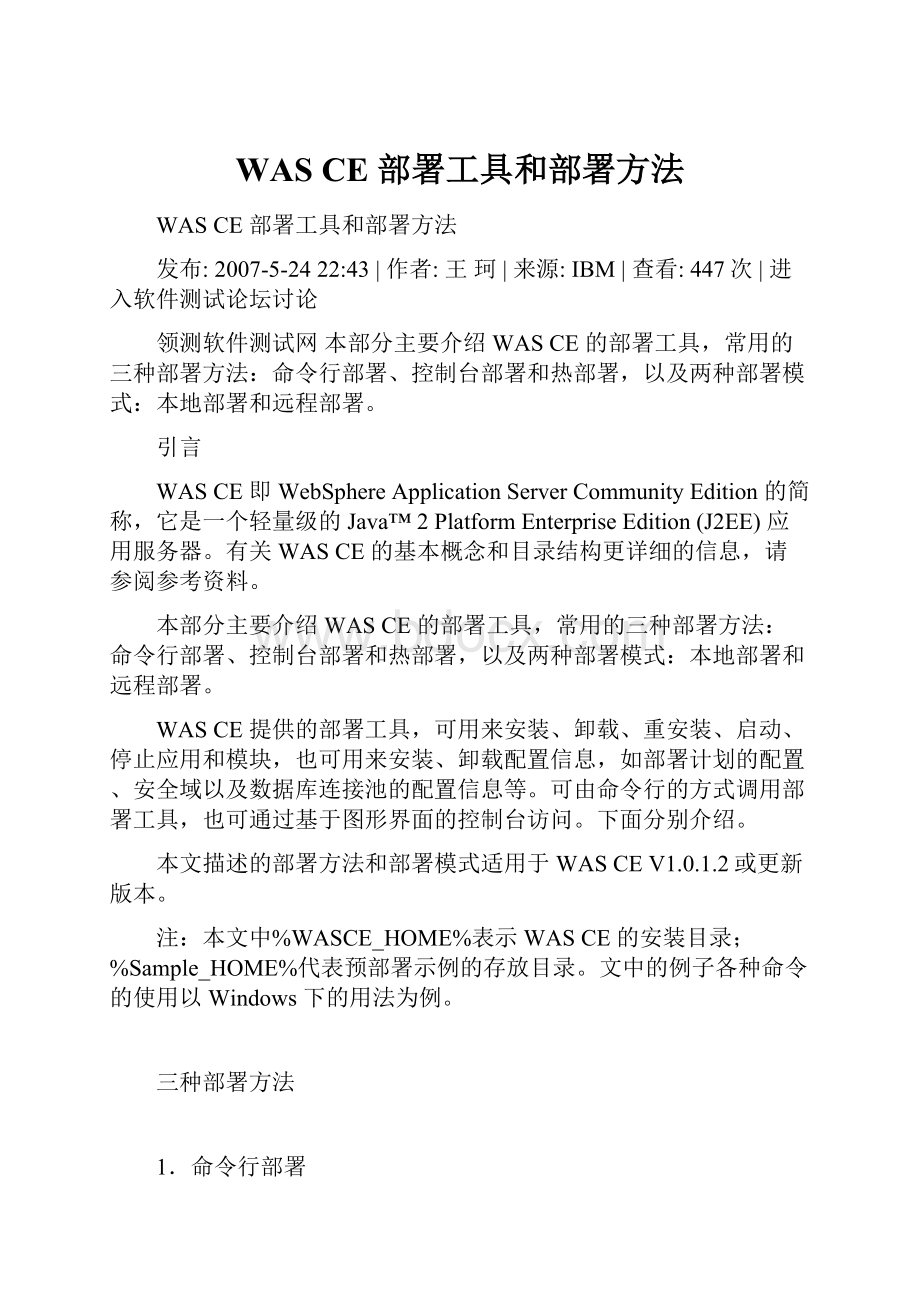
WASCE部署工具和部署方法
WASCE部署工具和部署方法
发布:
2007-5-2422:
43|作者:
王珂|来源:
IBM|查看:
447次|进入软件测试论坛讨论
领测软件测试网本部分主要介绍WASCE的部署工具,常用的三种部署方法:
命令行部署、控制台部署和热部署,以及两种部署模式:
本地部署和远程部署。
引言
WASCE即WebSphereApplicationServerCommunityEdition的简称,它是一个轻量级的Java™2PlatformEnterpriseEdition(J2EE)应用服务器。
有关WASCE的基本概念和目录结构更详细的信息,请参阅参考资料。
本部分主要介绍WASCE的部署工具,常用的三种部署方法:
命令行部署、控制台部署和热部署,以及两种部署模式:
本地部署和远程部署。
WASCE提供的部署工具,可用来安装、卸载、重安装、启动、停止应用和模块,也可用来安装、卸载配置信息,如部署计划的配置、安全域以及数据库连接池的配置信息等。
可由命令行的方式调用部署工具,也可通过基于图形界面的控制台访问。
下面分别介绍。
本文描述的部署方法和部署模式适用于WASCEV1.0.1.2或更新版本。
注:
本文中%WASCE_HOME%表示WASCE的安装目录;%Sample_HOME%代表预部署示例的存放目录。
文中的例子各种命令的使用以Windows下的用法为例。
三种部署方法
1.命令行部署
当WASCEserver启动后,进入WASCE安装目录下的bin目录,在这里可由两种方式激活部署工具:
java-jardeployer.jar
deploy[.bat|sh]
general_options定义了常规选项,适用于所有的命令。
command_options则指出针对各个指令的特殊选项。
1.1常规选项
--uri
可选项。
常用于远程部署。
是一个服务器要连接到的URI。
如果没有定义,部署工具将试图用本机localhost的标准端口1099连接服务器。
URI有严格的使用格式:
deployer:
geronimo:
jmx:
rmi:
///jndi/rmi:
[//host[port]]/JMXConnector
--host
可选项。
既可用于本地部署,也可用于远程部署。
在本地部署时,其默认值localhost。
而在远程部署中,即是应用和资源将要部署到的服务器所在的主机名或IP。
--port
可选项。
即server的端口号,默认值1099。
如果在部署应用或资源之前,修改了config.xml文件中对应应用或资源的port值,则在部署时,必须用--port明确说明。
--driver
可选项。
您不仅可以在WASCE上使用部署工具,也可以在任何遵循JSR-88的服务器上使用部署工具。
对于非WASCE服务器,必须由提供包含JSR-88部署实现类的jar文件。
--user
必选项。
这是身份验证时使用的用户名。
如果没有提供用户名,则会提示您输入一个用户名。
WASCE的缺省管理员用户名是"system"。
--password
必选项。
这是身份验证时使用的密码。
如果没有提供密码,则WASCE会尝试不用密码进行连接。
如果连接失败,则会提示您输入一个密码。
WASCE对于"system"管理员用户的缺省密码是"manager"。
--syserr
可选项。
缺省值为false。
--verbose
可选项。
缺省值为false。
要获得常规选项的所有列表,请输入:
deploy[.bat|sh]helpoptions
1.2常用命令--command
WASCE提供了多种指令用于管理应用程序部署。
常用的指令如下:
deploy
login
redeploy
start
stop
undeploy
其他的指令:
distribute
list-modules
另外,您可以用help指令查看某个指令的更详细的信息。
具体格式为:
deploy[.bat|sh]help
1.2.1deploy
deploy既可用于本地部署,也可用于远程部署。
同时,deploy必须在WASCEServer已经启动后才能使用。
进入WASCE安装目录下的bin目录,双击startup.bat启动server。
WASCEServer启动后,将显示已经启动的module,WebApplication,以及各个Connector和对应的侦听端口。
如下图所示:
1.2.1.1deploy的使用格式:
java-jardeployer.jardeploy
或
deploy[.bat|sh]deploy
1)
的详细使用参考前面的常用选项说明。
如果不更改port属性值,则系统默认deploy使用的端口为1099;如果更改了port值,则需要明确指明port属性值。
在WASCE安装目录的var/config下,有一个config.xml文件,该文件记录了系统应用和系统模块,已经部署的应用和模块,及其对应的端口。
在server启动之前你可以更改这里的端口,但是在使用部署工具时,必须用--port参数明确指出端口号。
注:
由于在启动WASCESever时,将读取config.xml,在停止WASCESever时,各个GBean的状态将回写到config.xml文件,因此在WASCESever运行过程中所作的任何修改均不起作用,不能保存下来,必须在server启动之前修改有关属性值。
如将RMI端口由1099改为1090。
修改前:
1099
rmi:
//0.0.0.0:
1099
修改后:
1090
rmi:
//0.0.0.0:
1090
此时,在server启动的窗口中,侦听端口也改变为1090。
ListeningonPorts:
10900.0.0.0RMINaming
15270.0.0.0DerbyConnector
42010.0.0.0ActiveIOConnectorEJB
42420.0.0.0RemoteLoginListener
此时,在使用部署工具时,也要明确指明端口。
如部署hello-1.0.war如下:
deploy--usersystem--passwordmanager--port1090deploy
%Sample_HOME%\hello-1.0.war
2)
对应要部署的应用或资源的文件名和位置,一个module文件可以是以下类型的任何一种:
∙J2EEEnterpriseApplicationArchive(EAR)file
∙J2EEWebApplicationArchive(WAR)file
∙J2EEEnterpriseJavaBeanArchive(JAR)file
∙J2EEJavaResourceArchive(RAR)file
3)
是一个xml格式的文件,定义了部署应用或资源时要用到的部署计划。
有些简单的应用,部署计划已经包含在ear或war包中,或者不需要部署计划,此时部署计划省略,我们称前者为内嵌部署计划。
下面举例说明deploy的用法:
deploy--usersystem--passwordmanagerdeploy\%Sample_HOME%\hello-1.0.war
在复杂的应用中,部署计划需要单独给出;或者,用显示给出的部署计划覆盖内嵌的部署计划。
deploy--usersystem--passwordmanagerdeploy%WASCE_HOME%
\repository\tranql\rars\tranql-connector-derby-embed-xa-1.1.rar
%Sample_HOME%\Cloudscape-db-plan.xml
当部署成功后,窗口给出部署成功的提示:
Deployedcom/ibm/websphere/ce/samples/hello@
http:
//:
/hello
注:
deploy也可以仅部署xml格式的文件,而不需WAR或EAR等格式的文件;此时的xml文件用于配置已经存在的GBean。
详情请参考示例文档关于LDAP的说明。
1.2.1.2deploy的部署模式
1)本地部署
详细请参考1.2.1.1deploy的使用格式。
2)远程部署
其使用格式:
java-jardeployer.jar--uri
deployer:
geronimo:
jmx:
rmi:
///jndi/rmi:
[//host[port]]/JMXConnector
deploy
或
deploy.bat--uri
deployer:
geronimo:
jmx:
rmi:
///jndi/rmi:
[//host[port]]/JMXConnector
deploy
例:
deploy--urideployer:
geronimo:
jmx:
//hostname--usersystem--password
managerdeploy%Sample_HOME%\hello-1.0.war
窗口显示执行的操作和部署结果:
Uploading1file(s)toserver
Fileuploadcomplete(Server:
OK)
1file(s)transferredtoserver.Resumingdeploymentoperation.
Deploycom/ibm/websphere/ce/samples/hello@
http:
//:
/hello
此时,访问http:
//:
/hello即可看到预期的内容。
1.2.2login
这个指令用来为当前的连接保存用户名和密码,并把这个认证信息保存到位于用户目录下的.geronimo-deployer文件中。
以后到同一个服务器的连接都尽可能地使用已经保存下来的认证信息,而不再给出提示。
连接到不同服务器的认证信息将单独保存,因此,您可以在命令行中用--port或--host或--url来指出连接到不同服务器的认证信息。
格式为:
deploy[.bat|sh]--user--passwordlogin
login之后,当您下次使用不同的指令时,就不用再输入用户名和密码,可以直接使用了。
如:
deploy[.bat|sh]list-modules
1.2.3redeploy
使用这个指令来停止、重新部署、启动先前已经部署的模块。
格式为:
deploy[.bat|sh]redeploy
和deploy指令一样,redeploy可以部署以下类型的模块:
∙J2EEEnterpriseApplicationArchive(EAR)file
∙J2EEWebApplicationArchive(WAR)file
∙J2EEEnterpriseJavaBeanArchive(JAR)file
∙J2EEJavaResourceArchive(RAR)file
1.2.4start
start指令用来启动已经部署的模块。
格式为:
deploy[.bat|sh]start
可以同时启动多个模块,此时,moduleIDs用空格间隔即可。
可以用list-modules指令来查看各个模块的moduleID;也可查看各个模块的部署计划以得到moduleID的有关信息。
1.2.5stop
停止正在运行的模块。
格式为:
deploy[.bat|sh]stop
可以同时停止多个模块,此时,moduleIDs用空格间隔即可。
可以用list-modules指令来查看各个模块的moduleID;也可查看各个模块的部署计划以得到moduleID的有关信息。
1.2.6undeploy
从服务器上停止、删除模块及其所有的部署信息,而不管该模块当前是否正在运行。
格式为:
deploy[.bat|sh]undeploy
可以同时删除多个模块,此时,moduleIDs用空格间隔即可。
可以用list-modules指令来查看各个模块的moduleID;也可查看各个模块的部署计划以得到moduleID的有关信息。
1.2.7distribute
用来部署一个新的模块。
与deploy不同的是,distribute不启动模块,当需要运行通过distribute指令部署的模块时,需要执行start指令。
而deploy则启动模块,相当于在部署的同时执行了start操作。
格式为:
deploy[.bat|sh]distribute
有关和的说明请参考1.2.1.1deploy指令。
1.2.8list-modules
列出在服务器上所有可用的模块。
必须在服务器运行时才能使用该指令。
格式为:
deploy[.bat|sh]list-modules[--all|--started|--stopped]
--all
默认值。
列出所有可用的模块。
--started
列出正在运行的模块。
--stopped
列出停止的模块。
2.控制台部署
2.1简单描述和首页
WASCE控制台是基于web方式的图形操作界面,给您提供方便友好的管理WASCE服务器的方式。
既可用于本地部署,也可用于远程部署。
只要WASCE服务器已经启动,就可以通过http:
//localhost:
8080/console访问控制台。
首页面如图所示:
输入WASCE的administrator用户名system和密码manager,即可登录到WASCE的欢迎页面。
对于一些需要访问数据库的复杂应用,部署的基本步骤是:
1)创建数据库和表
2)配置、部署数据源
3)部署应用
对于一些简单的部署,不需要数据源,直接部署应用即可。
WASCE的下载网站提供了示例程序包(wasce_samples-1.0.1.2.zip)可供用户下载,在这个示例程序包中有一个用于演示员工信息的empdemo的示例,本文以empdemo为例说明如何通过控制台配置数据库,以及部署应用程序。
2.2创建数据库
WASCE内嵌了IBMCloudscape数据库,因此可以在控制台使用DBManager创建IBMCloudscape数据库如Employee,并完成建表的操作。
对于其他非内嵌的数据库如oracle,DB2等,需由数据库自带的工具来完成创建数据库,建表的功能。
2.3配置、部署数据源
在DatabasePools下用Geronimodatabasepoolwizard为数据库Employee建立数据源jdbc/EmployeeDataSource。
首先命名数据源,并选择正确的数据库类型。
点击"next",为数据源选择驱动,配置最大连接数,最小连接数等。
当选择配置完成后,点击"showplan"查看数据源部署计划,点击"Deploy"部署数据源。
IBMCloudscape数据源部署计划Cloudscape-db-plan.xml如下(部分):
org.apache.derby/derby/10.1.2.ibm/jar
org.apache.derby/derbynet/10.1.2.ibm/jar
javax.sql.DataSource
jdbc/EmployeeDatasource
name="UserName">
name="Password">
Employee
true
对于非内嵌的数据库,需将数据库驱动添加到WASCE的存储库(repository)。
如向WASCE存储库添加IBMDB2的JDBC驱动。
%WASCE_HOME%/repository/com.ibm.db2/jars/db2jcc-8.2.jar
%WASCE_HOME%/repository/com.ibm.db2/jars/db2jcc_license_cu-8.2.jar
DB2数据源部署计划DB2-db-plan.xml如下:
(部分)
com.ibm.db2/db2jcc/8.2/jar
com.ibm.db2/db2jcc_license_cu/8.2/jar
javax.sql.DataSource
jdbc/EmployeeDatasource
db2inst1
password
com.ibm.db2.jcc.DB2Driver
jdbc:
d